Kaj storiti, ko se videoposnetki v YouTubu ne predvajajo
Ko ugotovite, da se videoposnetki v YouTubu ne predvajajo v vašem računalniku ali mobilni napravi, je lahko v igri nekaj različnih dejavnikov. Videoposnetki, ki se ne bodo predvajali, čeprav se spletno mesto YouTube dobro naloži, so morda preveliki za pretakanje vaše internetne povezave. V drugih primerih se stran morda ne naloži pravilno, v tem primeru bo osvežitev odpravila težavo.
Drugi vzroki za videoposnetke v YouTubu, ki se ne predvajajo, vključujejo težave z brskalnikom, računalnikom, internetno povezavo in težave s samim YouTubom.
Nekatere težave, kot so težave z YouTubom in Chromom ter kdaj YouTube prikaže črn zaslon, imajo druge posebne popravke.
Razlogi, zakaj se videoposnetki v YouTubu ne predvajajo
Večino težav, ki lahko preprečijo predvajanje videoposnetkov v YouTubu, je mogoče razdeliti na te osnovne kategorije:
- Težave z brskalnikom: Ko se videoposnetki v YouTubu ne predvajajo, je običajno težava v brskalniku. Osvežitev strani pogosto odpravi težavo, vendar boste morda morali posodobiti brskalnik ali počistiti predpomnilnik.
- Težave z računalnikom: Večina računalniških težav, ki YouTube preprečujejo delovanje, zahteva preprost ponovni zagon. Morda boste morali hkrati posodobiti svoj računalnik.
- težave z internetom: Težave z lokalnim omrežjem je običajno mogoče odpraviti tako, da odklopite modem in usmerjevalnik in ju nato znova priključite. Če je vaša internetna povezava še posebej počasna, vam bo pomagalo tudi znižanje kakovosti videoposnetkov v YouTubu.
- Težave z mobilnimi napravami YouTube: Večino težav, ki preprečujejo predvajanje videoposnetkov v YouTubu na mobilnih napravah, je mogoče rešiti tako, da zaprete in znova zaženete aplikacijo YouTube, vendar boste morda morali počistiti predpomnilnik aplikacije ali znova namestiti aplikacijo.
Preden poskusite karkoli drugega, se prepričajte, da vaš spletni brskalnik ali naprava podpira HTML 5. Če vaš brskalnik ali naprava ne podpira HTML 5, se videoposnetki v YouTubu ne bodo predvajali.
Kaj storiti, ko se videoposnetki v YouTubu ne predvajajo
Ko se videoposnetki nenadoma nehajo predvajati, potem ko ste že nekaj časa gledali YouTube, je to običajno posledica neke vrste napake. To je včasih mogoče popraviti tako, da preprosto osvežite stran ali zaprete brskalnik, vendar boste morda morali poskusiti z naprednejšimi popravki.
V nekaterih primerih je lahko težava v vaši internetni povezavi ali celo v samem YouTubu.
Tukaj je opisano, kako lahko YouTube spet deluje, ko preneha predvajati videoposnetke:
-
Osvežite stran YouTube in preverite, ali se videoposnetek predvaja.
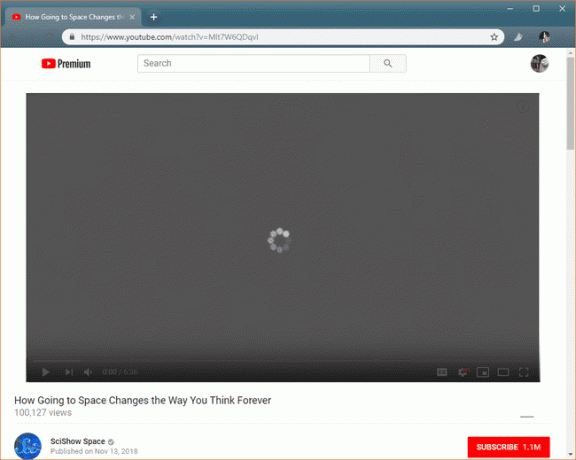
-
Poskusite prilagoditi kakovost videa s klikom na ikona zobnika na dnu videa. Izberite najmanjšo razpoložljivo številko in preverite, ali se videoposnetek predvaja.
Če YouTube ponovno začne delovati, poskušajte postopno dvigniti kakovost, da boste našli najvišjo kakovost, ki jo vaša povezava lahko pretaka.
Zaprite brskalnik in ga znova odprite. Če je posodobitev na voljo, dovolite njeno namestitev in znova poskusite YouTube.
-
Počistite predpomnilnik in piškotke brskalnika ter znova naložite stran YouTube. Če niste prepričani, kako to storiti, si oglejte našo priročnik za brisanje predpomnilnika in piškotkov v vseh večjih brskalnikih.
-
Odpri a zasebna seja brskanja, in se pomaknite do videoposnetka v YouTubu, ki si ga želite ogledati. Če YouTube deluje, imate verjetno težavo z razširitvijo, vtičnikom ali Google Računom.
Brskalniki se na različne načine nanašajo na zasebno brskanje.
- Chrome to kliče Način brez beleženja zgodovine.
- V Microsoft Edge je Način InPrivate.
-
Firefox in Opera pokličite način zasebnega brskanja.
Če YouTube deluje v zasebni seji brskanja, poskusite onemogočanje vtičnikov ali razširitev.
-
Poskusite naložiti drugo spletno stran, da se prepričate, ali vaša internetna povezava deluje.
- Če imate drug računalnik ali napravo, preverite, ali YouTube deluje na njej.
- Če ste povezani z omrežjem Wi-Fi, se približajte usmerjevalniku ali poskusite z drugim omrežjem.
-
Če se zdi, da vaša internetna povezava ne deluje pravilno, izključite modem in usmerjevalnik iz napajanja za vsaj 10 sekund. Nato jih znova priključite in preverite YouTube.
YouTube in druge strani se morda nalagajo, tudi če je internetna povezava prekinjena ali v omejenem stanju. To se zgodi, ko ima vaš brskalnik na voljo predpomnjeno različico strani.
Če se videoposnetki v YouTubu še vedno ne predvajajo, poskusite znova zagnati računalnik. Takrat dovolite svojemu operacijskemu sistemu, da namesti posodobitve, če jih ima pripravljen za uporabo.
Kaj, če se videoposnetki v YouTubu še vedno ne predvajajo?
Ko se YouTube naloži, vendar ne morete predvajati nobenega videoposnetka, težava morda ni na vaši strani. Če ste poskusili vse in YouTube še vedno ne bo predvajal videoposnetkov, potem morda dejansko iščete težavo s samim YouTubom.
Najlažji način, da ugotovite, ali YouTube sploh deluje, je, da poskusite uporabiti drugo napravo, ki je povezana z internetom, z drugačno metodo. Če ste torej poskušali gledati YouTube v računalniku z domačim internetom, preverite, ali lahko gledate videoposnetke na telefonu z njegovo mobilno povezavo.
Če to ni možnost, lahko poskusite s spletno storitvijo detektorja padca. Te storitve uporabljajo različne metode, vključno z vnosom uporabnikov, da ugotovijo, kdaj platforme, kot je YouTube, ne delujejo pravilno.
Tukaj je nekaj storitev detektorjev padcev, ki jih lahko poskusite:
- Detektor navzdol
- Poročilo o izpadu
- Ali je zdaj dol
- Dol za vse ali samo mene
Nekatera od teh spletnih mest preverijo, ali se spletno mesto sploh naloži, nekatera so sposobna dejansko testirati funkcionalnost mesta, nekatera pa se zanašajo predvsem na poročila uporabnikov.
V mnogih primerih boste dejansko lahko videli zemljevide, ki prikazujejo, katera področja države ali sveta imajo težave s povezljivostjo. Če eno od teh spletnih mest pokaže, da ima YouTube težave, lahko samo počakate, da odpravijo težavo.
Kaj storiti, ko se YouTube ne bo predvajal v napravah Android in iPhone
Ko se videoposnetki v YouTubu ne predvajajo na vaši mobilni napravi, je običajno težava s poškodovanimi podatki v napravi ali težava s povezljivostjo z internetno povezavo.
To lahko popravite tako:
-
Povežite svojo napravo z drugim brezžičnim omrežjem in preverite YouTube.
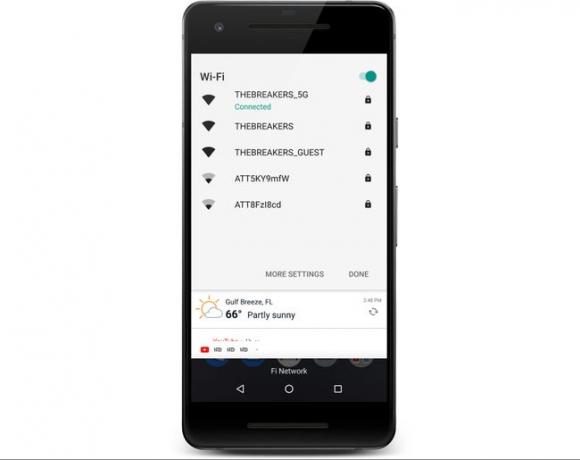
-
Počistite predpomnilnik aplikacije YouTube.
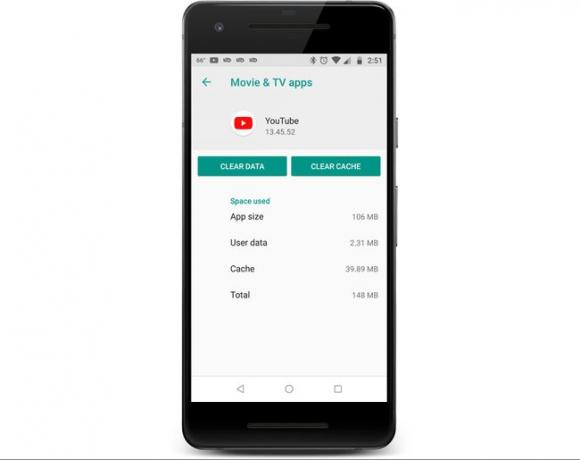
Ti lahko počistite predpomnilnik za aplikacije, kot je YouTube v napravah Android, vendar naprave iOS nimajo te možnosti. Uporabite aplikacijo za brisanje predpomnilnika, če imate napravo iOS, ali preprosto izbrišite in znova namestite aplikacijo YouTube.
-
Poskusite si videoposnetek ogledati z mobilnim spletnim brskalnikom namesto z aplikacijo YouTube.
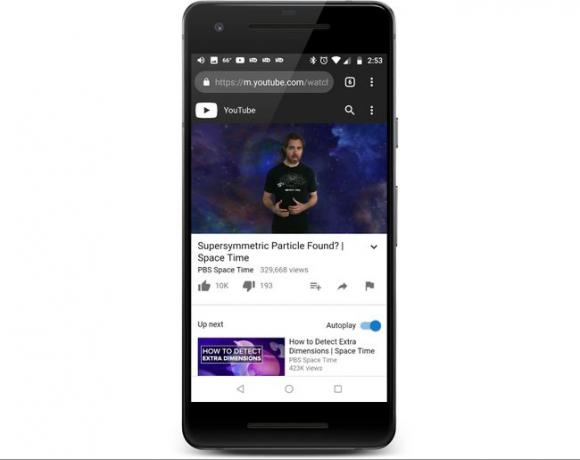
Znova zaženite napravo.
Odstranite aplikacijo YouTube iz naprave in jo znova namestite.
